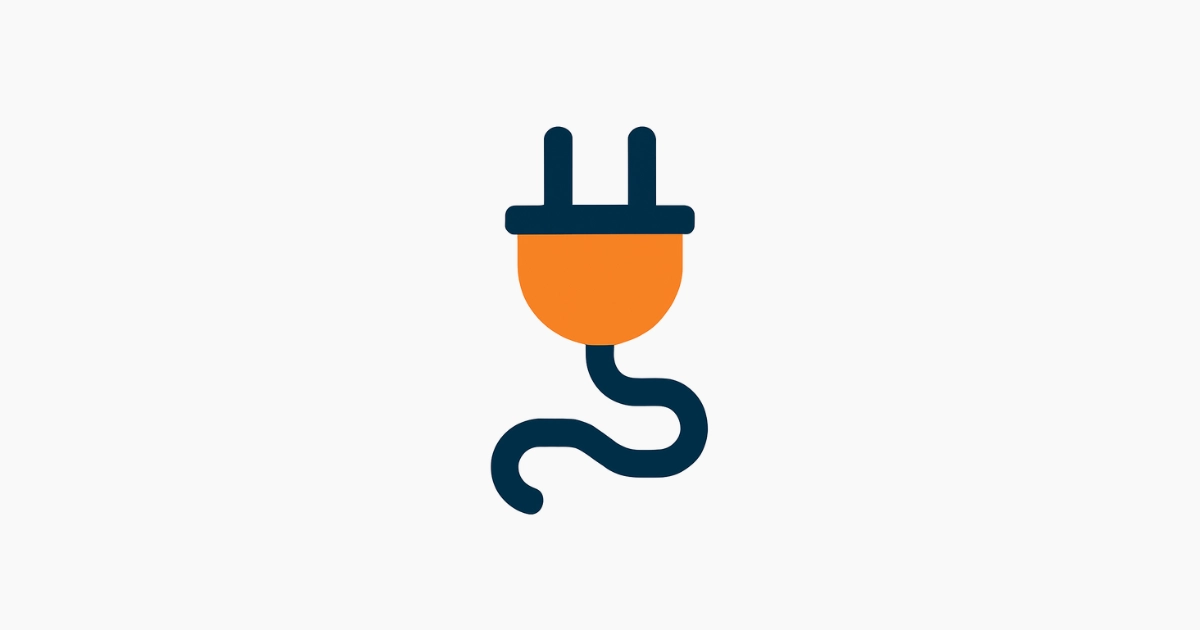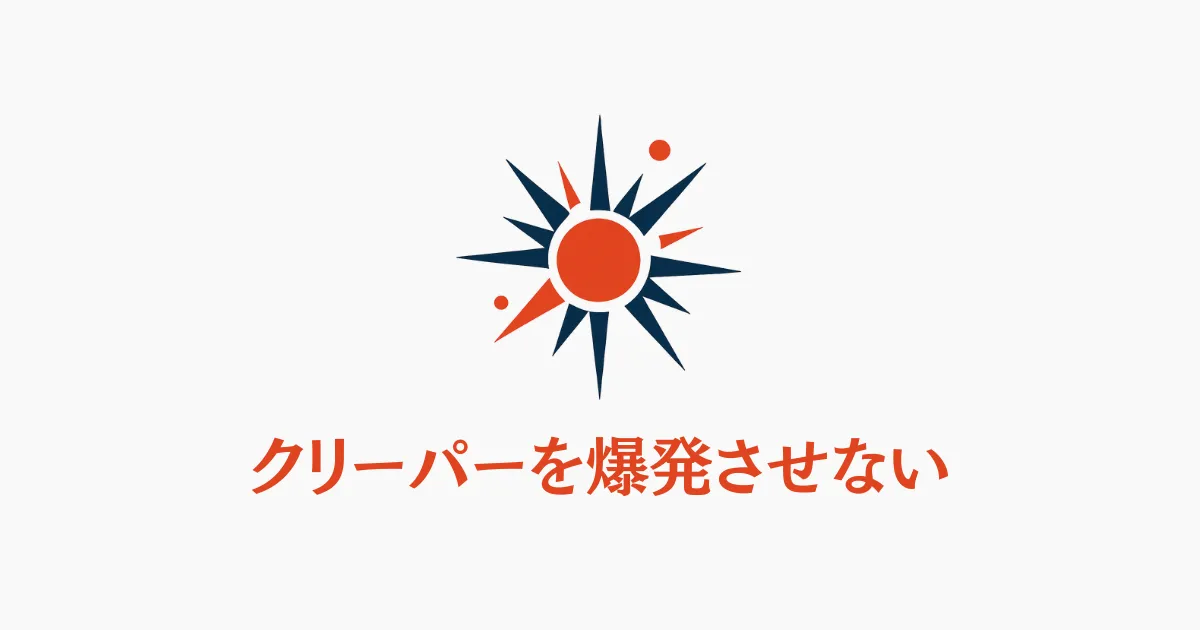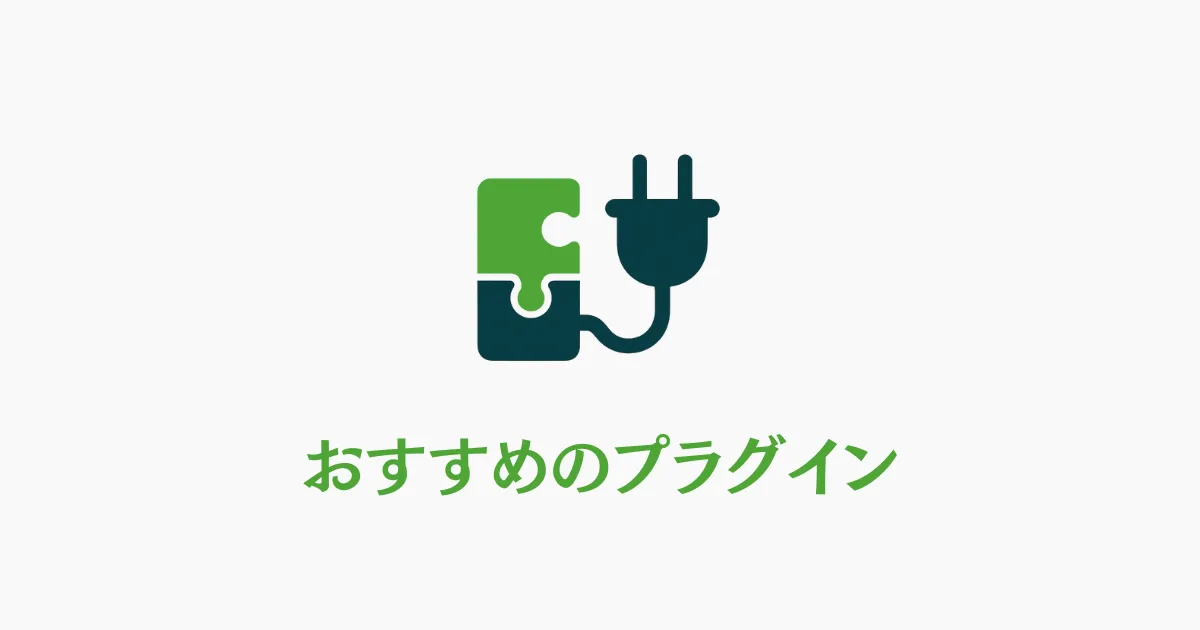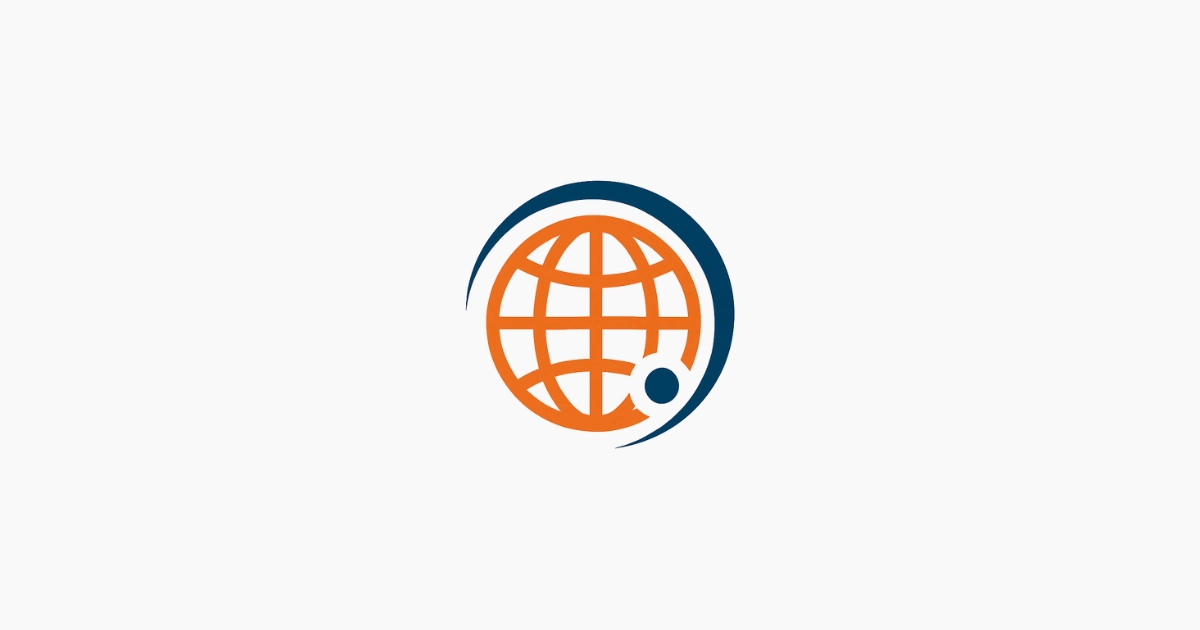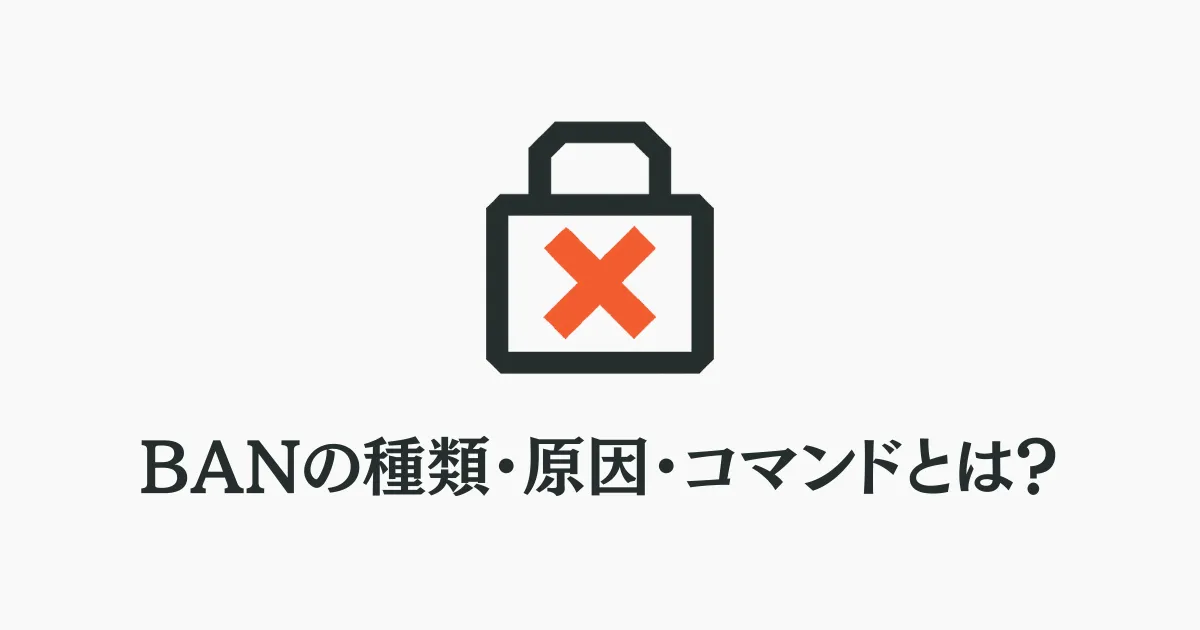- マイクラサーバーのチャットをDiscordでも見れるようにしたいな…
- ゲームに参加していないフレンドとも交流したい…
- サーバーの操作をDiscordからできたら楽だな…
以上の悩みを解決できる記事になっています!
実は、「DiscordSRV」というプラグインを使えば、マイクラサーバーとDiscordでチャット連携ができます。
さらに設定次第ですが、サーバーの操作をDiscordから行うことも可能です。
記事の前半では、DiscordSRVの導入方法から初期設定まで徹底解説。
後半では、DiscordSRVの便利な追加設定まで、初心者の方にも分かりやすく紹介していきますよ。
この記事を読めば、DiscordSRVを使って、マイクラサーバーをDiscordと連携できるようになります。
そして、コミュニティがより盛り上がること間違いなしです。
DiscordSRVとは?
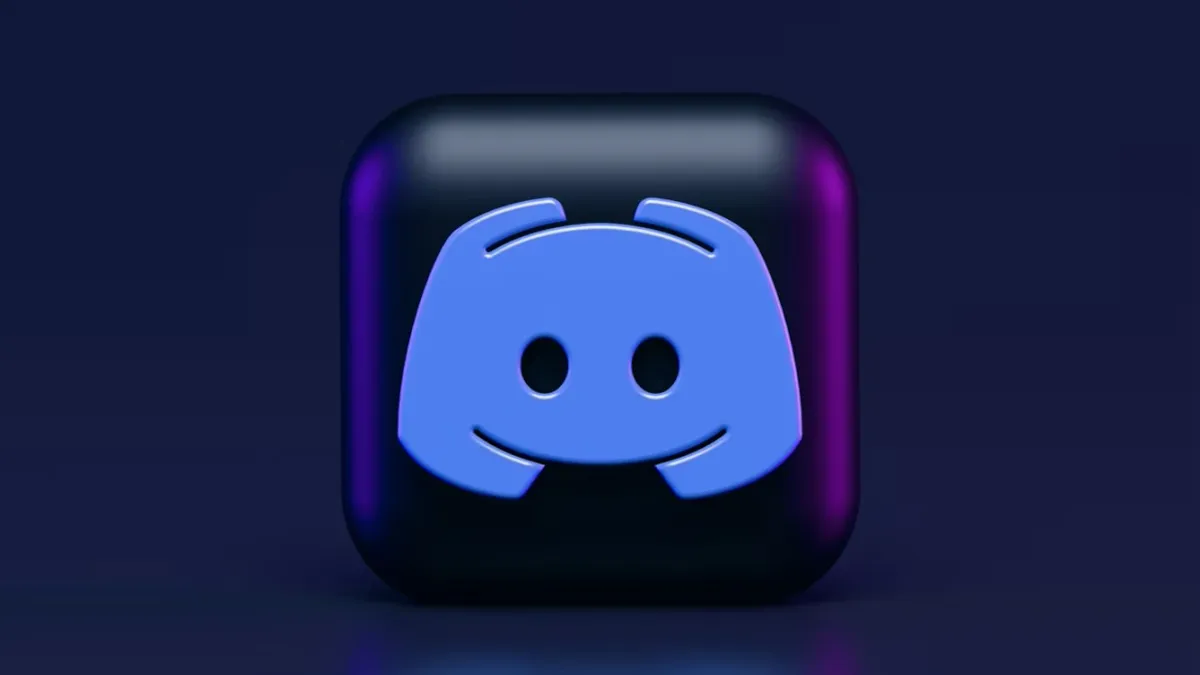
DiscordSRVは、マイクラサーバーとDiscordサーバーのチャットを双方向に連携させるためのプラグインです。
- ゲーム内のチャットをDiscordに表示
- Discordのチャットをゲーム内に表示
- プレイヤーの参加/退出や死亡通知をDiscordに送信
- Discordからサーバーコンソールのコマンドを実行(設定が必要)
要するに、ゲームをプレイしていない人ともコミュニケーションが取れるようになるんですね。
なので、サーバーのコミュニティを活性化させるのに非常に役立ちます。
DiscordSRVの導入方法
それでは、DiscordSRVの導入方法を見ていきましょう。
- プラグインのダウンロード
- Discordボットの作成
- DiscordサーバーにBOTを追加
- チャンネルIDの取得、設定
- 動作確認
それぞれ詳しく見ていきましょう。
プラグインのダウンロード
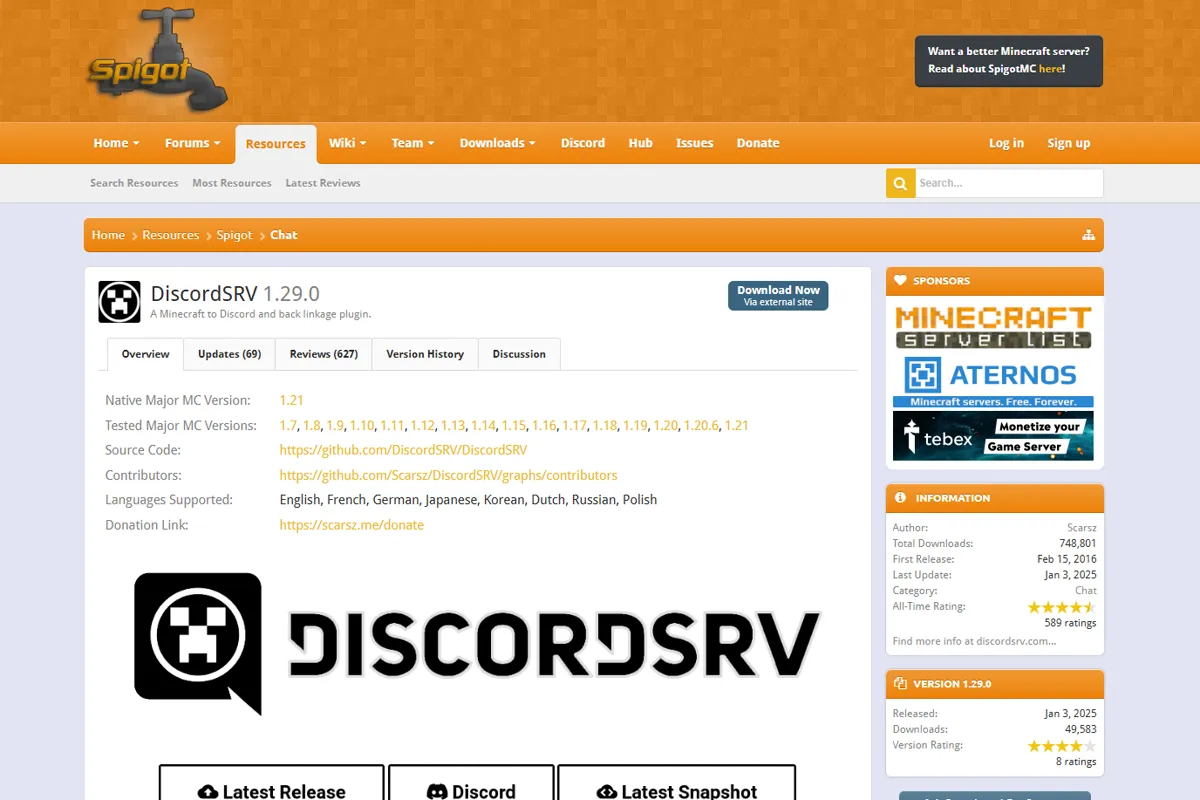
まずは、DiscordSRVのプラグイン本体をダウンロードします。
SpigotMCのページ にアクセスし、最新版の.jarファイルをダウンロードしてください。
ダウンロードしたファイルは、あなたのマイクラサーバーの「plugins」フォルダに入れます。
詳しいプラグインの入れ方に関しては、以下の記事を参考にしてください。
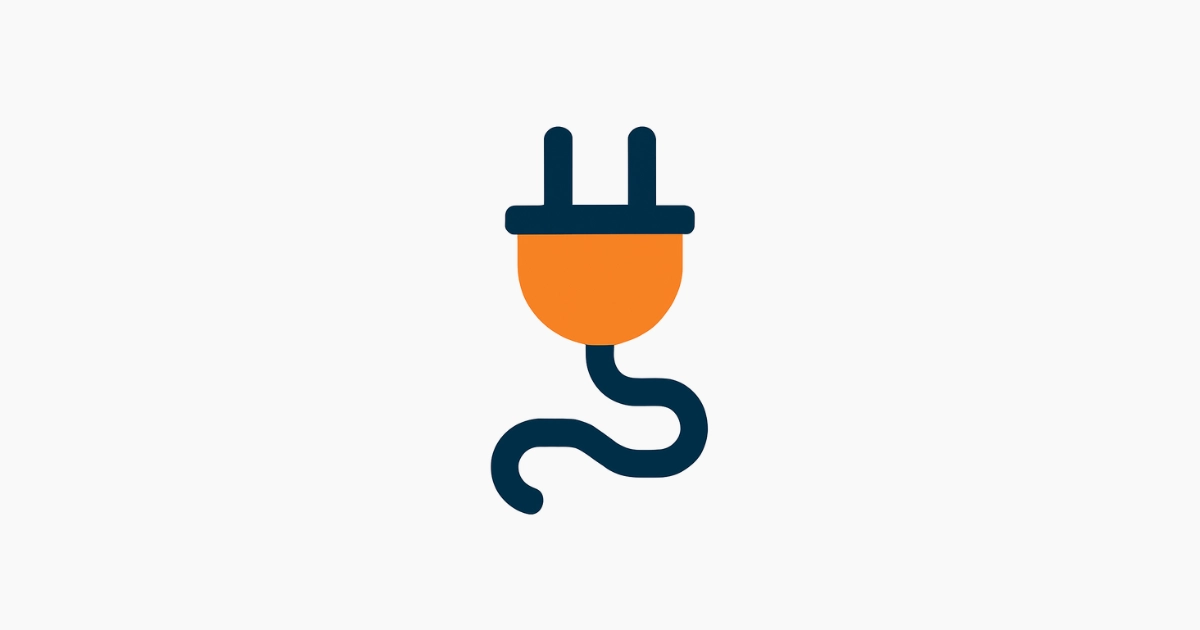
Discordボットの作成
次に、Discordと連携するための「Bot(ボット)」を作成します。
Discord Developer Portalにログインする

まずは、Discord Developer Portalにアクセスし、Discordアカウントでログインします。
新しいアプリケーションを作成する
右上の「New Application」をクリックしてください。
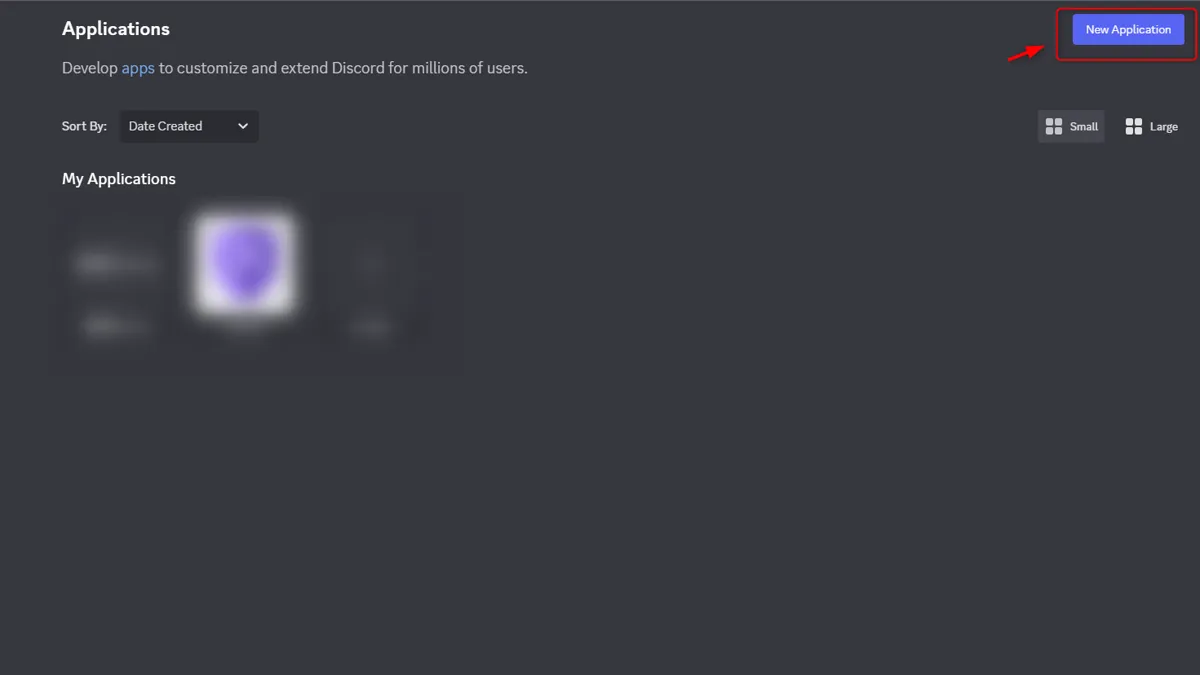
アプリケーションに好きな名前を付けて「Create」を押します。
INTENTを追加する
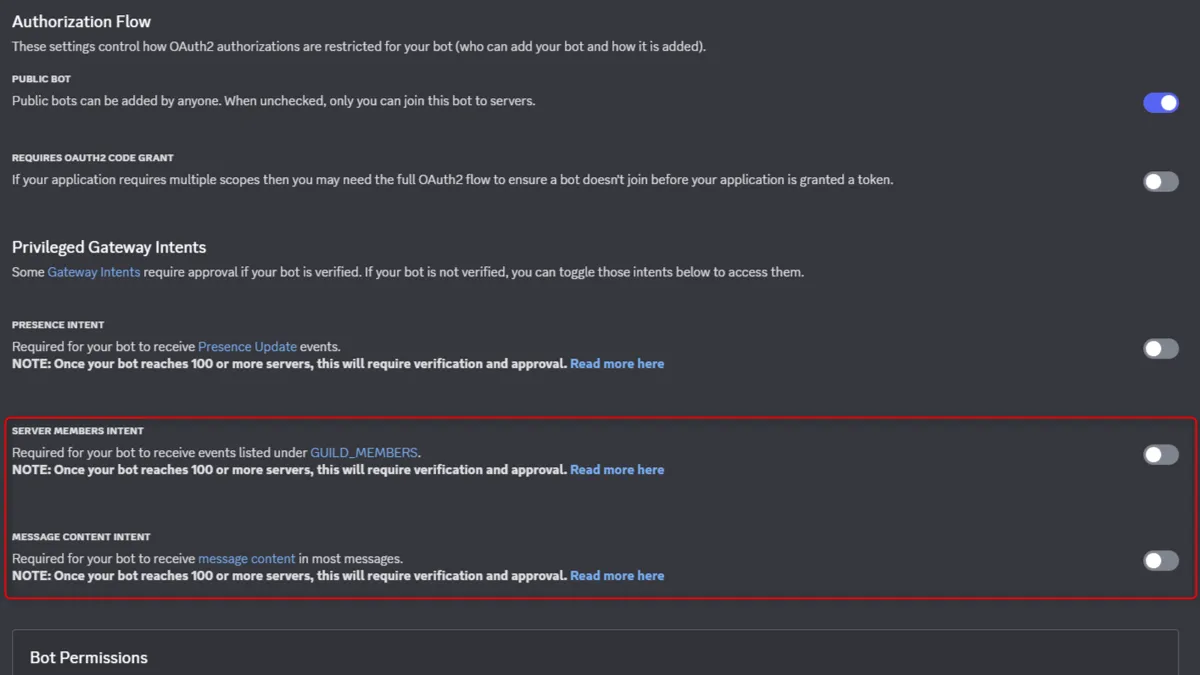
左側のメニューから「Bot」を選択してください。
そして、Botの設定画面にある、以下のトグルをオンにしてください。
- SERVER MEMBERS INTENT
- MESSAGE CONTENT INTENT
これを忘れると正常に動作しません。
トークンをリセットする
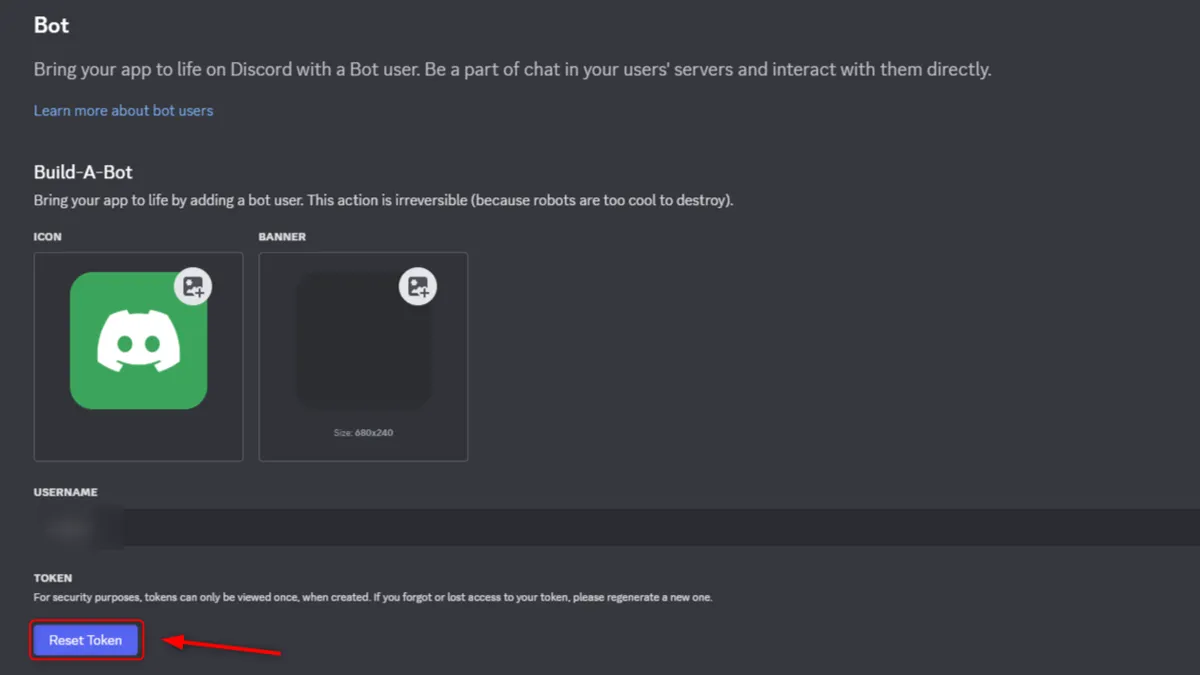
「Reset Token」をクリックし、表示されたトークンをコピーします。
このトークンでBotを動かすので、漏洩しないように、大切に保管してください。
もし、漏洩した場合にはトークンを再生成してくださいね。
DiscordサーバーにBOTを追加
作成したBotを、あなたのDiscordサーバーに追加します。
Discord Botを作成する
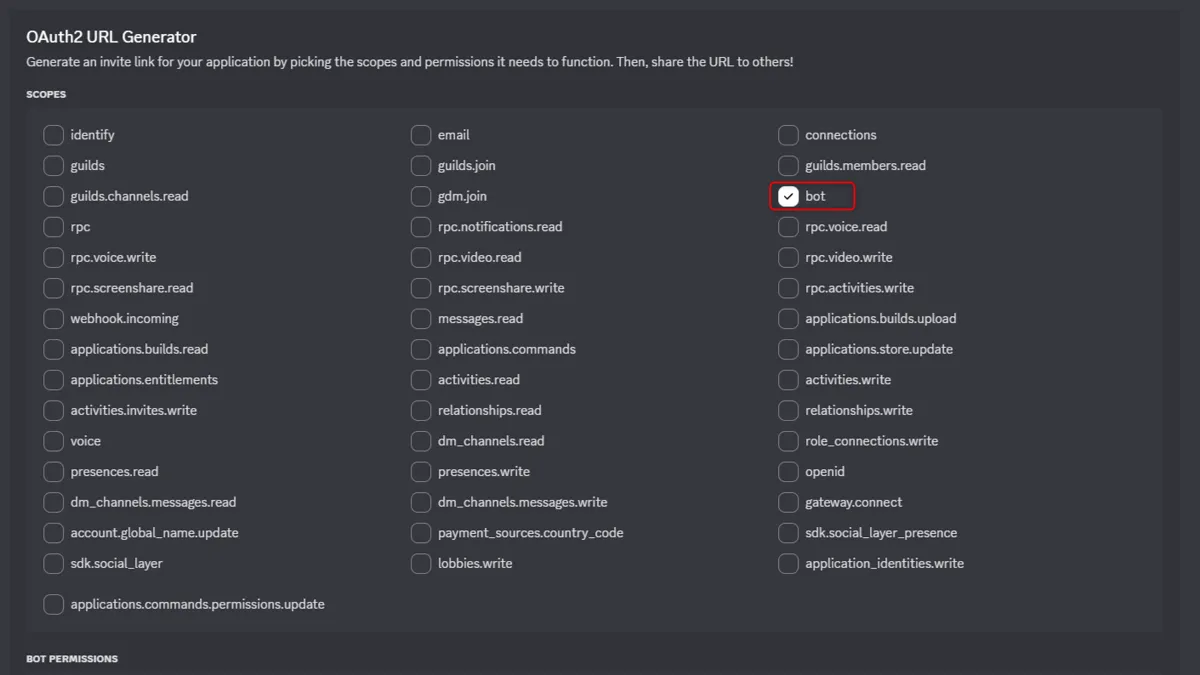
まず、Developer Portalの左側メニューから「OAuth2」をクリックしてください。
そして、「URL Generator」までスクロールしましょう。
「SCOPES」の中から「bot」にチェックを入れてください。
Discord Botに権限を与える
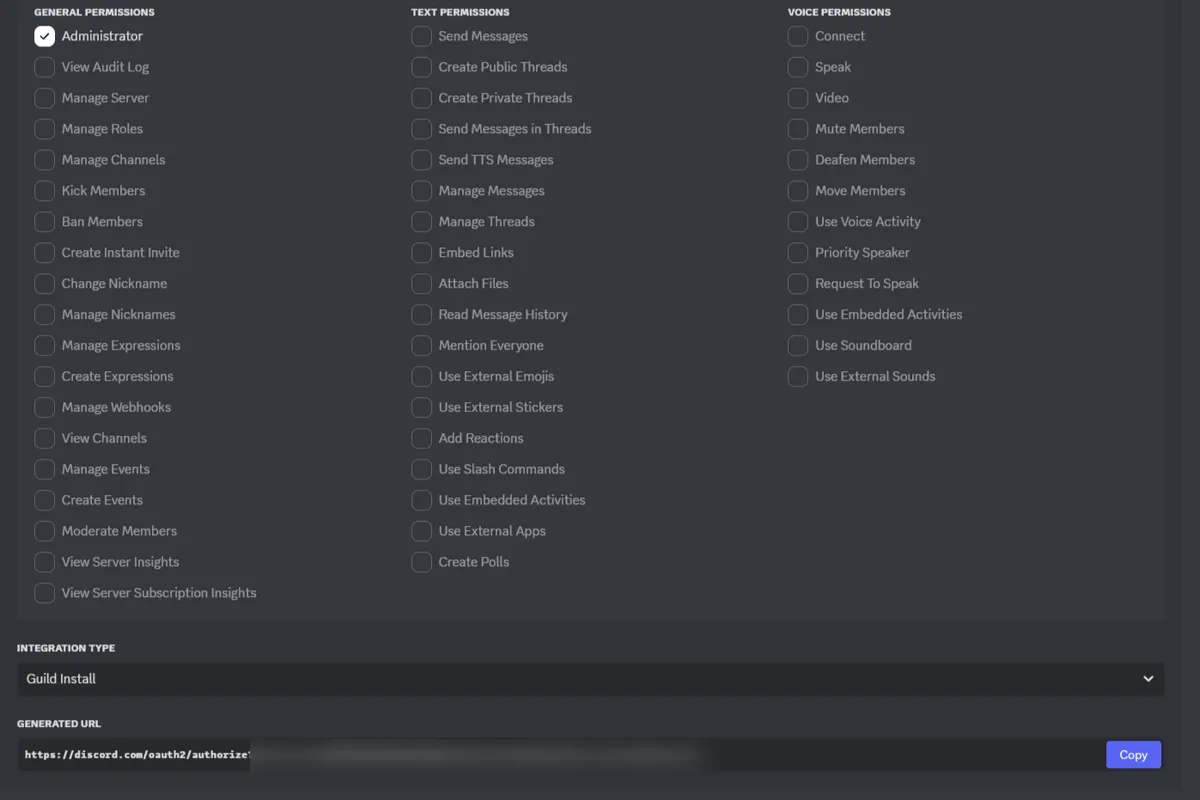
下に表示される「BOT PERMISSIONS」で、Botに必要な権限を付与します。
「Administrator(管理者)」にチェックを入れるのが最も簡単ですが、セキュリティ的には最悪です。
なので、なるべく最低限の権限を選択してください。
例えば、こんな感じです。
- View Channels(チャンネルを見る)
- Send Messages(メッセージを送る)
- Embed Links(埋め込みを使う)
これらの権限があれば、DiscordSRVは正常に動作しますよ。
Botをサーバーに追加する
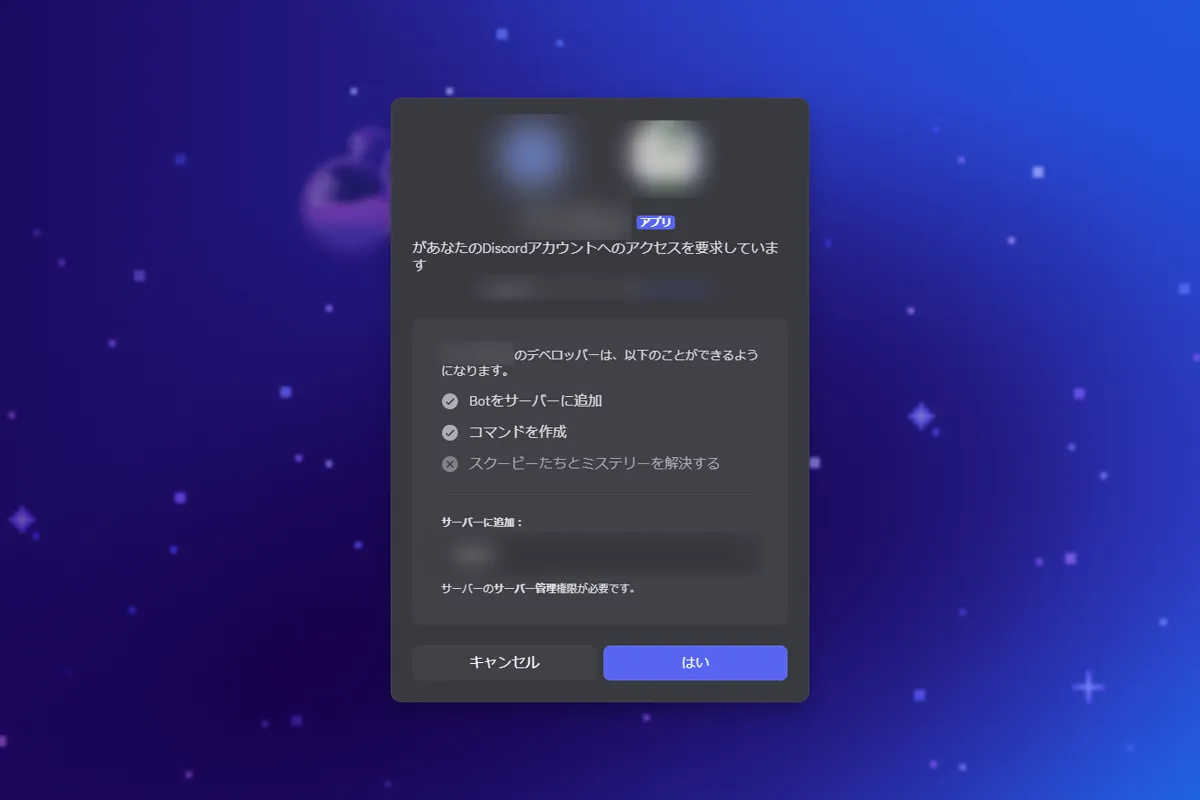
生成されたURLをコピーし、ブラウザで開きます。
Botを追加したいサーバーを選択してください。
そして、「はい」を押して「認証」と進めば、サーバーにBotが追加されます。
チャンネルIDの取得、設定
いよいよ、プラグインの設定ファイルを編集していきます。
開発者モードの有効化
まずは、マイクラと連携するDiscordチャンネルの、IDの取得が必要です。
チャンネルIDを取得する前に、開発者モードをオンにする必要があります。
まず、Discordの「設定」(歯車マーク)を開いてください。
そして、左側メニューの「アプリの設定」から「詳細設定」を選択し、「開発者モード」のトグルをオンにします。
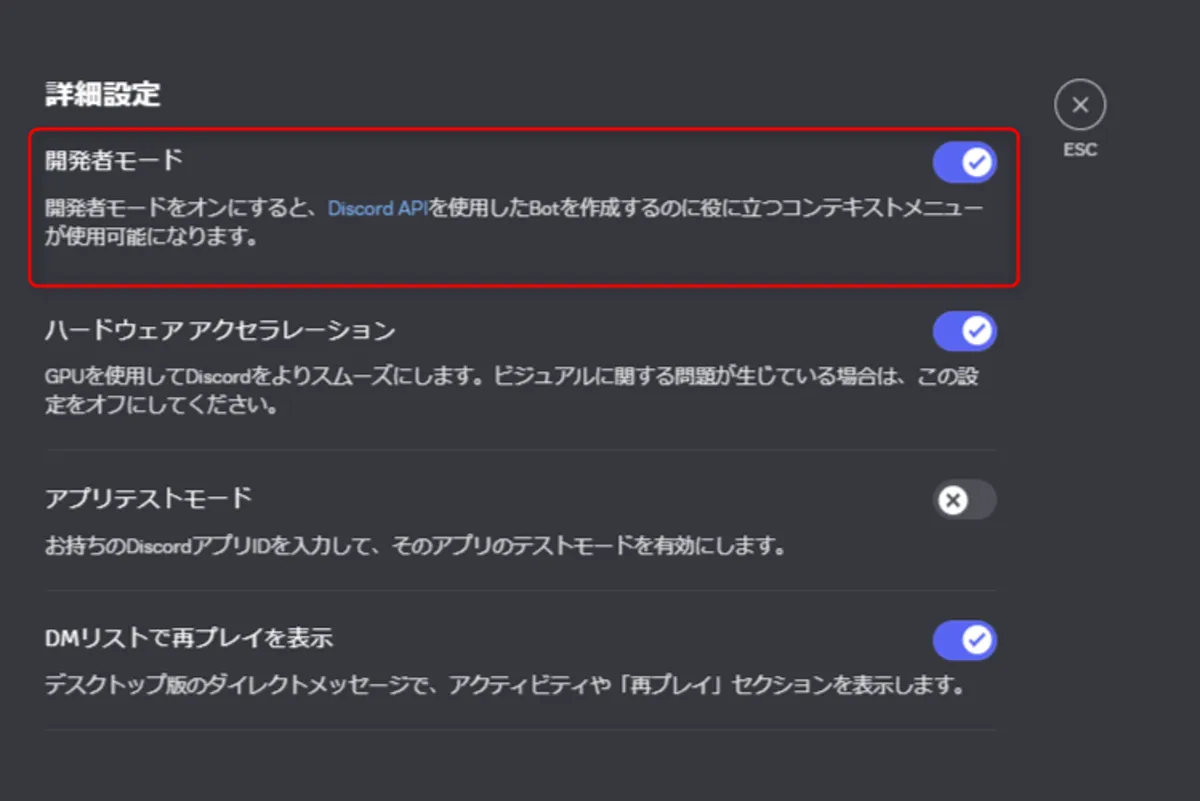
チャンネルIDの取得
次に、マイクラと連携させたいDiscordのテキストチャンネルを右クリックしてください。
出てきた「チャンネルIDをコピー」をクリックします。
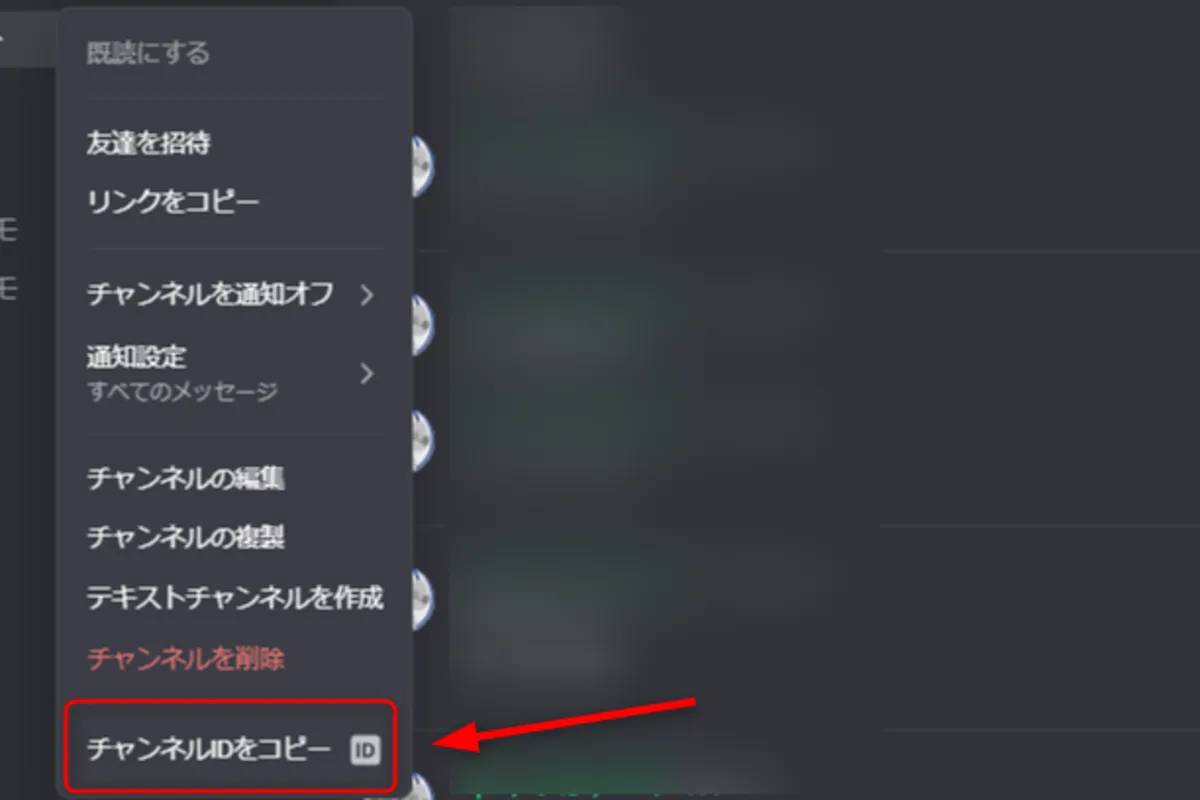
これで、クリップボードにチャンネルIDがコピーされます。
プラグインの設定
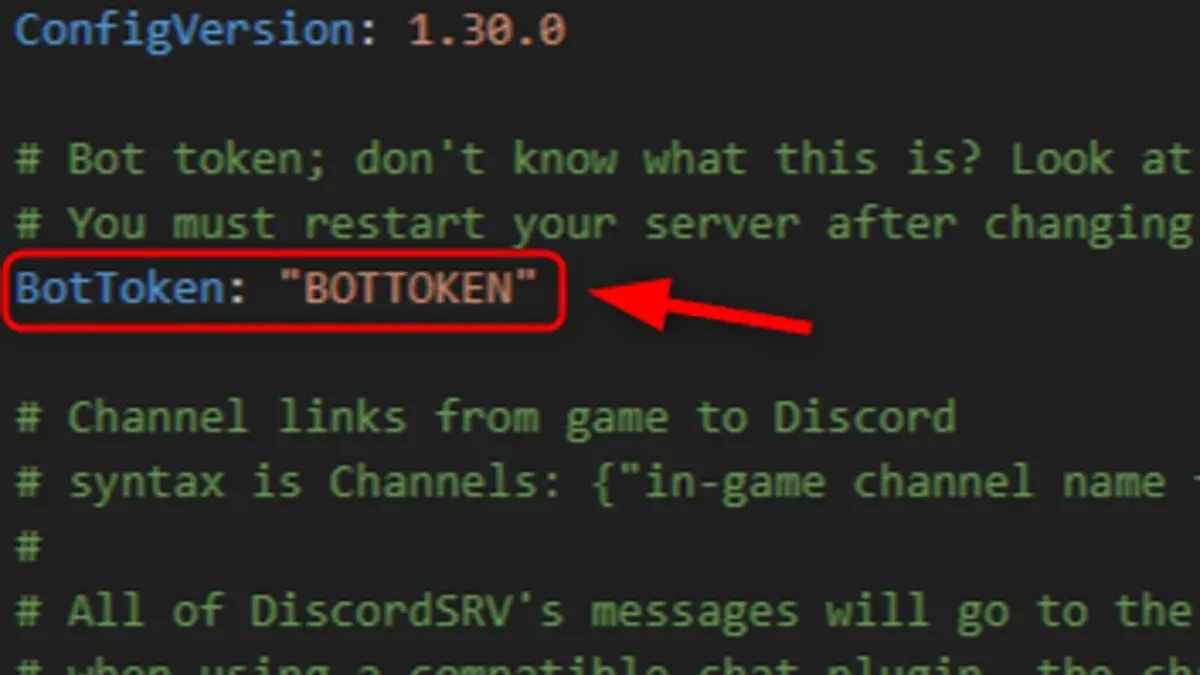
一度サーバーを起動すると、プラグインフォルダ内に「DiscordSRV」というフォルダが生成されます。
その中にある「config.yml」をテキストエディタで開いてください。
そして、以下の項目を見つけて、それぞれ編集します。
- BotToken:先ほどコピーしたBotのトークンを貼り付けます。
- Channels:globalの値を、先ほどコピーしたチャンネルIDに書き換えます。
こんな感じになっていればOKです。
DiscordBotToken: "ここにコピーしたトークンを貼り付け"
Channels: {"global": "ここにコピーしたチャンネルIDを貼り付け"}ファイルを上書き保存し、サーバーを再起動をしましょう。
これで設定が反映されますよ。
動作確認
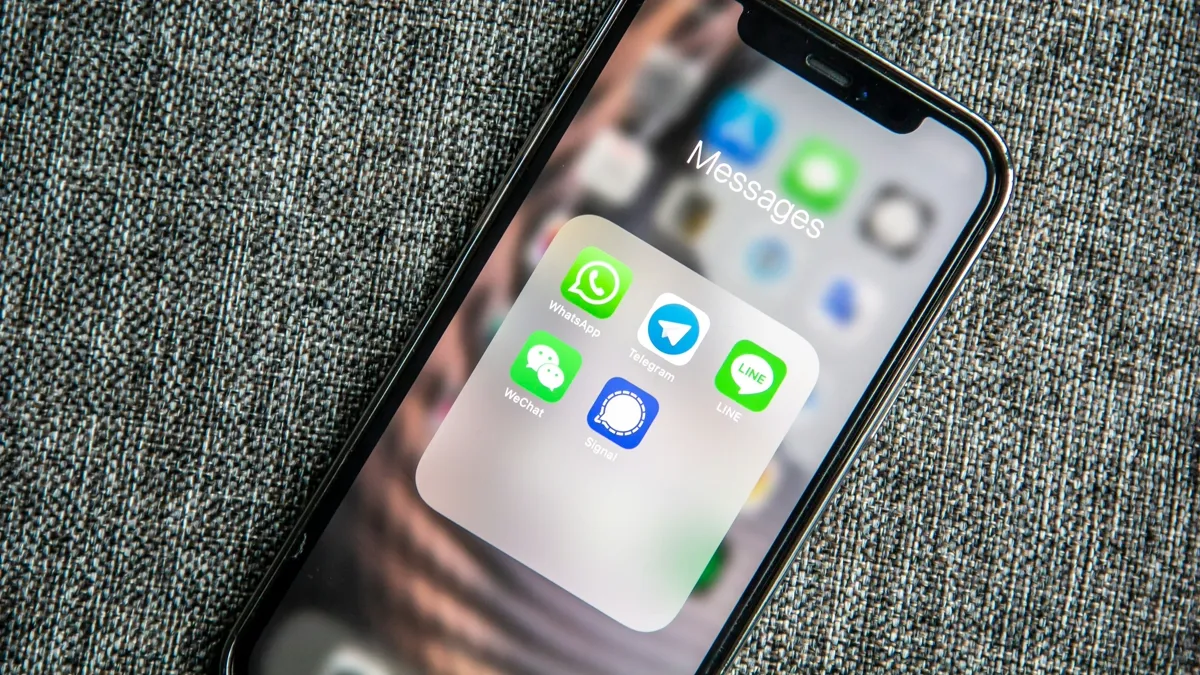
設定が完了したら、実際に動作するか確認してみましょう。
- マイクラのゲーム内でチャットを送信 → Discordの連携チャンネルにメッセージが表示されるか?
- Discordの連携チャンネルでチャットを送信 → マイクラのゲーム内にメッセージが表示されるか?
両方のチャットが問題なく表示されれば、基本設定は完了です。
チャットの例
マイクラサーバーにチャットを送ると、こんな感じのメッセージになります。
隠しているところにMinecraft IDが表示される感じですね。
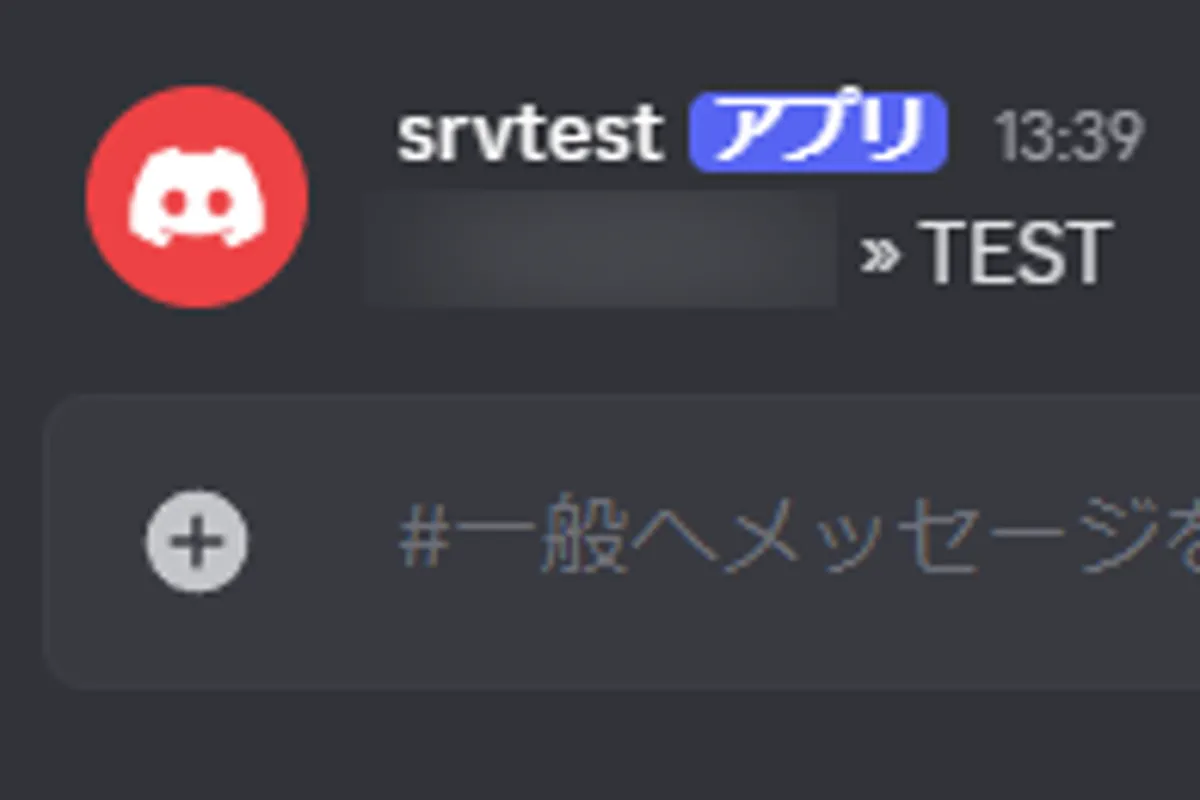
逆に、Discordからメッセージを送るとこんな感じになります。
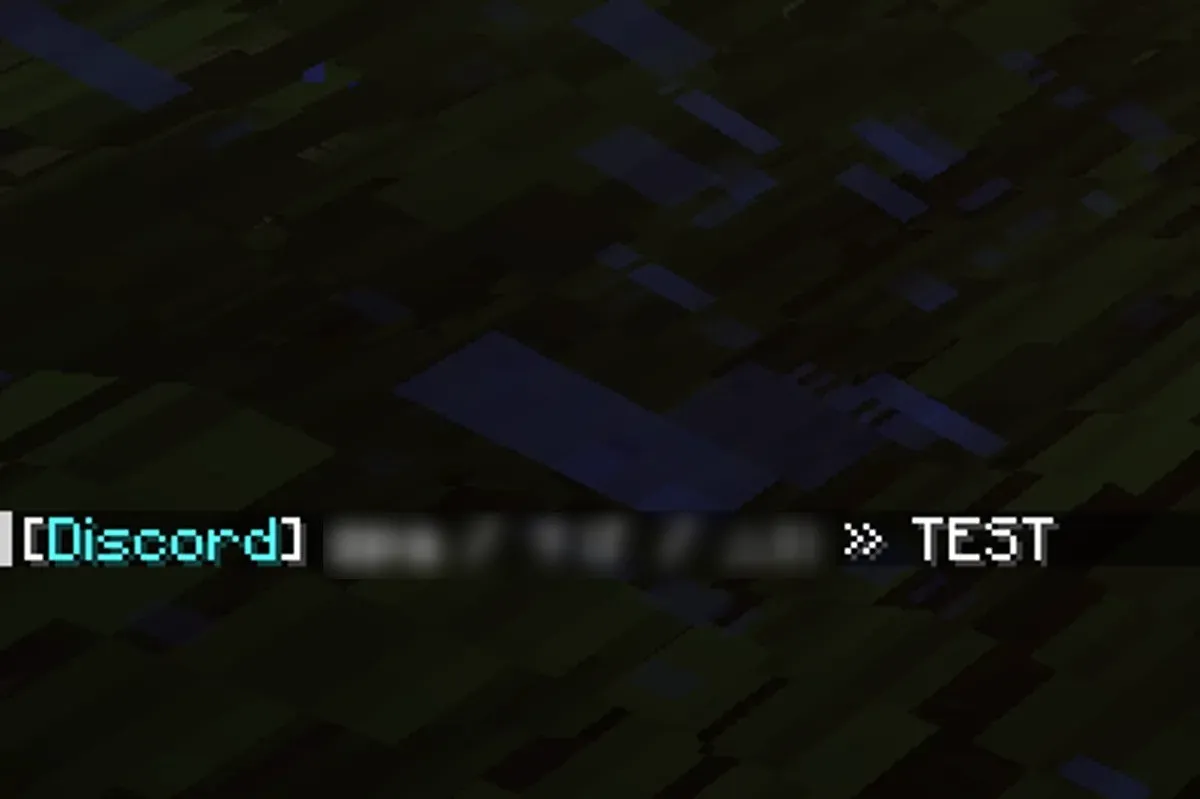
こうなっていれば、マイクラサーバーとDiscordは連携完了です!
追加の設定
DiscordSRVには、さらに便利な機能があります。ここでは代表的な3つの追加設定を紹介します。
- コンソール連携
- 招待リンクの設定
- チャットの装飾(Webhook)
それぞれ詳しく見ていきましょう。
コンソール連携
Discordからサーバーのコンソールを監視し、コマンドを実行できるようにする機能です。
まず、「config.yml」を開き、「DiscordConsoleChannelId」を探します。
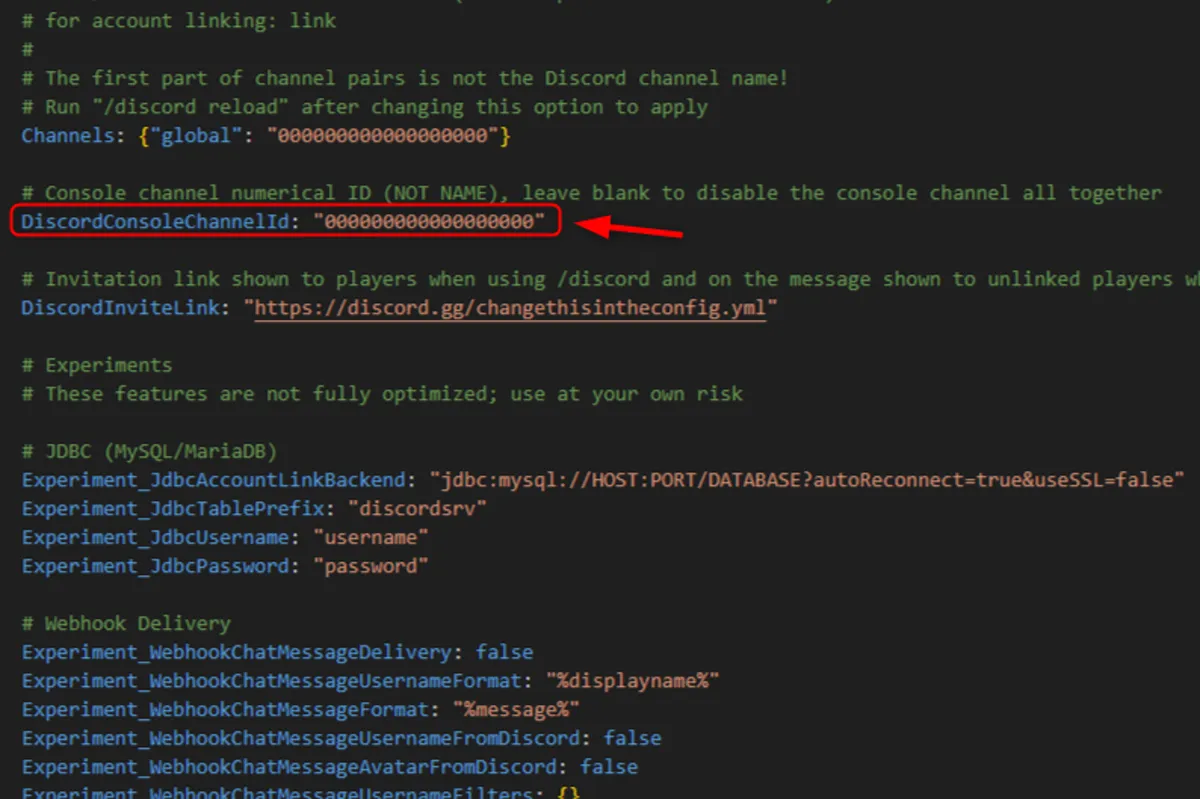
次に、管理者だけが見れるプライベートなDiscordチャンネルを作成してください。
そして、そのチャンネルIDを値として設定します。
最後に、マイクラサーバーを再起動すれば完了です。
そのチャンネルにサーバーコンソールのログが流れ、コマンドを実行できるようになります。
ただ、誰でもコマンドを実行できると、とても危険です。
そのため、必ず信頼できる管理者のみがアクセスできるチャンネルを指定してください。
招待リンクの設定
ゲーム内で「/discord」コマンドを実行した際に、Discordサーバーへの招待リンクを表示する機能です。
まず、config.ymlを開き、「DiscordInviteLink」を探します。
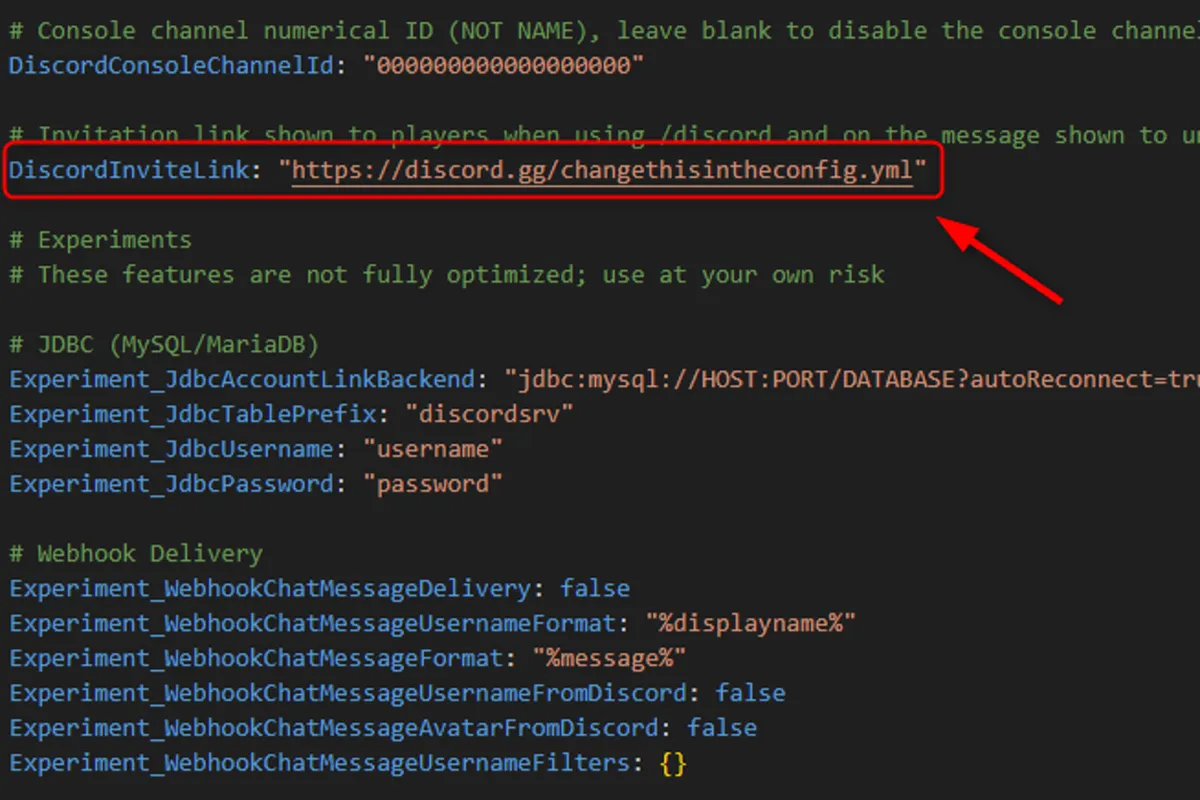
そこに、あなたのDiscordサーバーの招待リンクを設定します。
招待リンクは無期限にすることをおすすめします。変える必要がなくなりますよ。
そして、マイクラサーバーを再起動すれば完了です。
チャットの装飾(Webhook)
この設定を行うと、Discordに表示されるチャットの見た目が変わります。
Botが代弁するのではなく、プレイヤー本人のスキン(アバター)と名前で投稿されるようになるんです。
設定は簡単で、config.ymlを開き、以下の部分をtrueにするだけでOK。
Experiment_WebhookChatMessageDelivery: trueそして、マイクラサーバーを再起動すれば完了です。
マイクラからのチャットが、プレイヤーのアバター付きで投稿されるようになります。
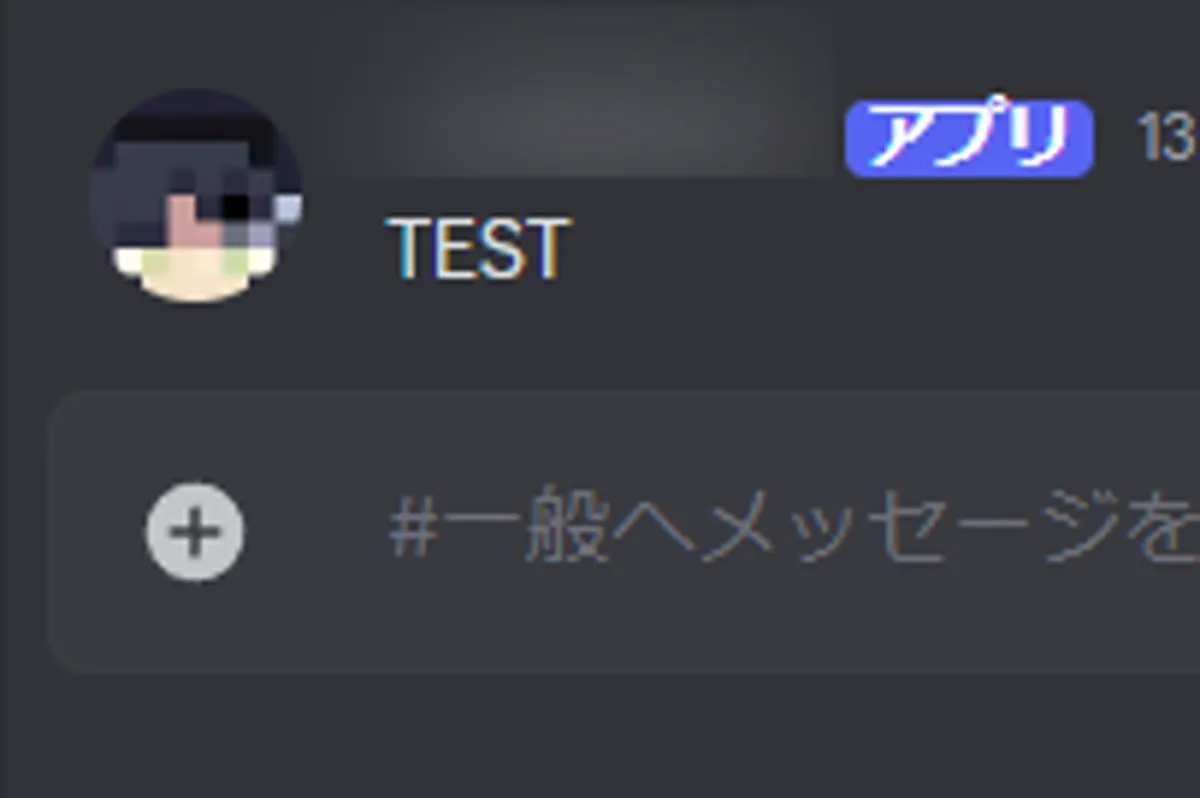
まとめ:DiscordSRVでマイクラと連携しよう

今回は、マイクラサーバーとDiscordを連携させる「DiscordSRV」というプラグインについて解説しました。
- DiscordSRVは、マイクラとDiscordのチャットを繋ぐプラグイン
- 導入にはBotの作成とconfig.ymlの編集が必要
- 開発者モードをONにしてチャンネルIDを取得する
- Webhookを使えば、よりリッチなチャット表示が可能
DiscordSRVを導入すれば、プレイヤー同士のコミュニケーションが活発になります。
そして、コミュニティがより盛り上がること間違いなしです。
設定項目が多くて少し難しく感じるかもしれません。
しかし、この記事を参考に一つずつ進めていけば、必ず導入できます。
ぜひチャレンジして、あなたのサーバーをさらに盛り上げてみてください!